תוכנת בינה עסקית (BI) מספקת תובנות קלות להבנה על מצב הארגון. הוא משתמש בנתונים זמינים לא כל כך כדי לחזות את העתיד אלא כדי להציג תמונת מצב מפורטת של המצב הנוכחי.

אתה יכול למצוא פתרונות BI רבים בימינו, אך לא כולם קלים לשימוש או מציעים תכונות מצוינות להדמיה של נתונים. עם זאת, שתי אפשרויות מצוינות הן Zoho Analytics ו Microsoft Power BI .
אם אתה שוקל אחד מהכלים הללו, נשווה את ההיבטים הקריטיים ביותר שמשתמשים מחפשים ונראה אם תוכנת BI אחת מציעה יתרונות נוספים.
Zoho Analytics לעומת Power BI: סקירה כללית
בוא נתחיל עם Zoho Analytics . פלטפורמה זו היא פתרון פנטסטי לעסקים וארגונים הזקוקים לתוכנית בינה עסקית בשירות עצמי. הוא מציע סנכרון נתונים מעולה ומתחבר בקלות ל-CRM.
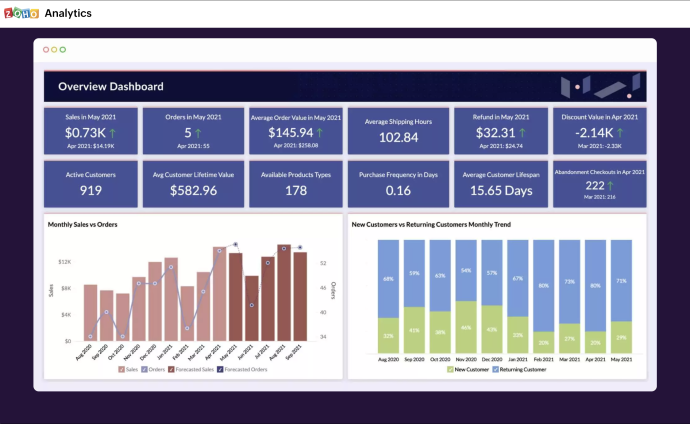
חברות מסתמכות על Zoho Analytics לתחזוקת ידע ויצירת תרשימים ומפות קלים לעיכול. אתה לא צריך ידע בקידוד כדי להשתמש ב-Zoho Analytics, מכיוון שהוא מייצר אוטומטית את כל סוגי הדוחות ומסכם אותם.
כחלק מהיקום של מיקרוסופט, זה לא מפתיע Power BI הוא הכלי ללכת ל-BI עבור רבים. אחד ההיבטים הטובים ביותר של Power BI הוא שמיקרוסופט מוסיפה כל הזמן תכונות חדשות. זוהי פלטפורמה רבת עוצמה עם מחברי מקורות נתונים רבים. זה מאפשר הכנת נתונים, מודלים, שיתוף ושיתוף פעולה, כמו Zoho Analytics.
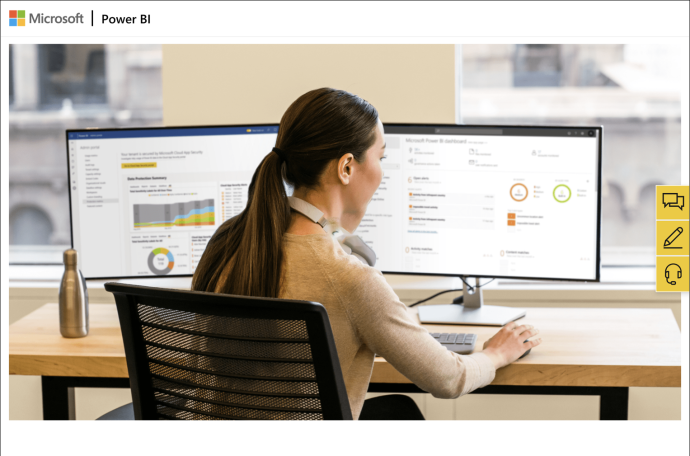
Zoho Analytics לעומת Power BI: תמחור
לשני כלי ה-BI יש הצעה מקיפה מבחינת תמחור, כולל גרסה חינמית. אתה יכול להשתמש ב- Zoho Analytics, הכלי המקומי, בחינם אם זה לשימוש אישי. הוא תומך במשתמש אחד ועובד עם עד 10 שולחנות וחמישה סביבות עבודה. הכלי המקומי הוא לשימוש מסחרי.
עם זאת, לפתרון מבוסס הענן של Zoho Analytics יש מספר תוכניות מנוי. התוכנית הבסיסית עולה 23$ לחודש (מחייבת מדי שנה) ותומכת בשני משתמשים וב-500,000 שורות.
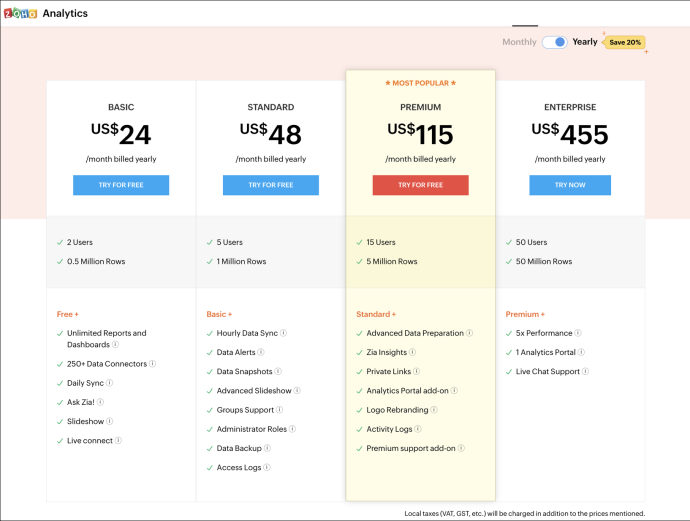
תוכנית המנוי הפופולרית ביותר היא פרימיום שעולה 113 דולר לחודש, גם מחויבת מדי שנה. תוכנית זו תומכת ב-15 משתמשים וחמישה מיליון שורות.
מכיוון ש-Power BI היא חבילה שלמה, התמחור תלוי באיזה כלי תבחר. גרסת שולחן העבודה, Power Bi Desktop, היא חינמית ועובדת על מחשבי Windows. פלטפורמת הענן המתארחת שלהם דורשת ממשתמשים להירשם ל-Power BI Pro תמורת 13.70 למשתמש לחודש או ל-Power BI Premium תמורת 27.50$ למשתמש לחודש.
כיצד לבדוק כמה GB יש לאייפון שלך
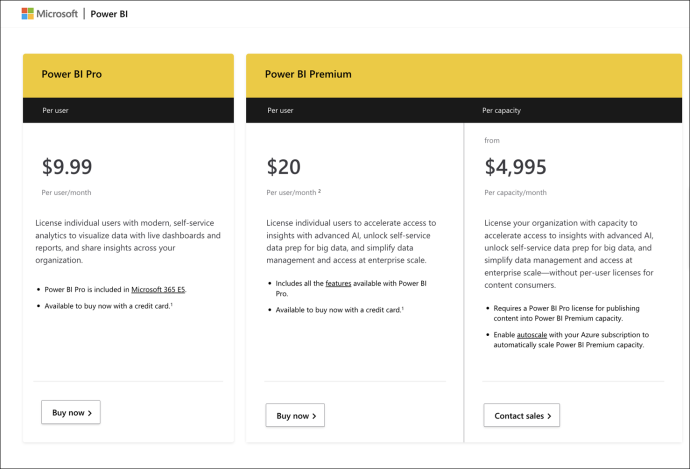
Zoho Analytics לעומת Power BI: פלטפורמות נתמכות
בעת בחירת תוכנת BI אמינה, חיוני לדעת באילו מערכות הפעלה ופלטפורמות אתה יכול להשתמש. Zoho Analytics תומך בהתקנה מקומית לשרתי Windows, שרתי לינוקס, AWS, Azure ו- Docker.
תוכנת הבינה העסקית זמינה גם כאפליקציה לנייד, זמינה ב- חנות אפליקציות ו חנות הגוגל סטור . Zoho Analytics מבוסס ענן זמין ב-Windows, macOS ומשתמשים יכולים לגשת אליו דרך Chrome, Firefox, Safari ו- Microsoft Edge.
ל- Microsoft Power BI יש אפליקציה ייעודית לשולחן העבודה של Windows, וזה לא מפתיע. אלה המעדיפים איסוף נתונים באמצעות המכשירים הניידים שלהם יכולים להוריד את אפליקציית Power BI מ חנות אפליקציות אוֹ גוגל פליי חנות, בהתאם לסוג המכשיר שלהם.
Zoho Analytics לעומת Power BI: יכולות ניתוח נתונים
גם Power Bi וגם Zoho Analytics הם מאפייני ניתוח נתונים ודיווח מצוינים. אבל חיוני לבחון ולהשוות אותם מקרוב יותר. אחד ההיבטים הטובים ביותר של Zoho Analytics הוא היכולת שלו להפיק דוחות אוטומטית על סמך המידע שאתה מזין למערכת.
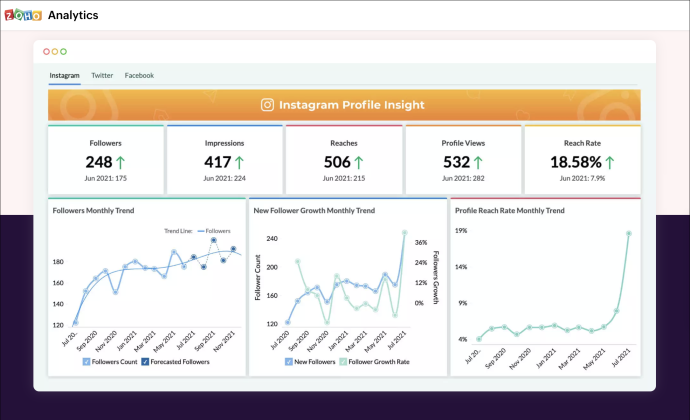
זה הופך אותו לכלי המושלם למתחילים בכל הנוגע לפתרונות BI. עם זאת, משתמשים מתקדמים יכולים להפיק את המרב משאילתות הנתונים המותאמות אישית של SQL ולהחיל מסננים שונים כדי לתפעל נתונים. אתה יכול להשתמש ב-Zoho Analytics כדי להגדיר נוסחאות, עמודות מפוצלות, מיזוג נתונים והצטרפות אוטומטית של טבלאות.
מבחינת הדמיית נתונים, Zoho Analytics תומך במגוון רחב של תרשימים, דוחות, לוחות מחוונים, טבלאות ציר, תצוגות סיכום ועוד.
לגבי שיתוף פעולה ושיתוף, Zoho Analytics מציעה פרסום והטמעה של דוחות, קישורים פרטיים, תצוגות טלוויזיה בעלות מסך גדול, דוחות גישה משובחים וייצוא טבלאות.
האם אני צריך ספק כוח חדש
Power BI חולק את רוב יכולות ניתוח הנתונים עם Zoho Analytics. הכנת הנתונים והמודלים כוללים גם שאילתות SQL, צירוף אוטומטי של טבלאות, מיזוג נתונים, תרשימים גיאוגרפיים ועוד. זה גם עובד מצוין ככלי שיתופי, אם כי הוא לא תומך בהצגת שקופיות כמו Zoho Analytics.
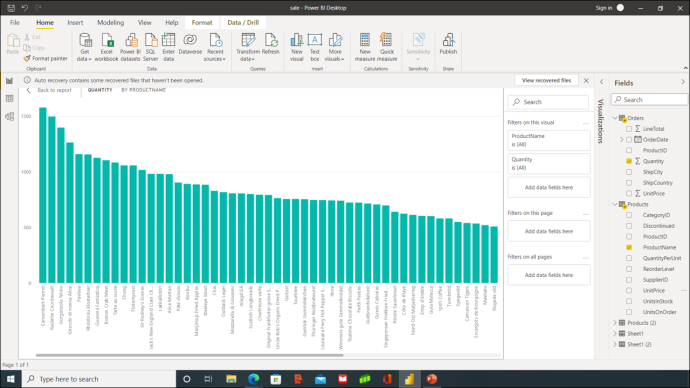
הבדל בולט נוסף הוא היעדר דיווח היסטורי, בו תומך Zoho Analytics. מצד שני, יש לו סנכרון אוטומטי, שמגיע גם עם Zoho, אבל לא בכלי BI רבים אחרים.
Zoho Analytics לעומת Power BI: קלות שימוש
זה הוגן לומר ש- Zoho analytics תוכנן כדי להתאים למשתמש מתחיל. ובכל זאת, רוב האנשים ללא ניסיון בניתוח נתונים יזדקקו לזמן, ואולי להכשרה בסיסית, כדי להבין את התוכנה.
אתה יכול לטעון נתונים ל- Zoho Analytics בכמה קליקים בלבד. מערכת הגרירה והשחרור פועלת בצורה מבריקה, אם כי אם אתה מעלה קבצים גדולים מ-50MB, תצטרך להשתמש בכלי ההעלאה.
Power BI התחיל בתחילה כתוסף לשירותים אחרים של מיקרוסופט. לכן, אם יש לך ניסיון עם כל אחד מהם, זה לא בהכרח יכלול עקומת למידה תלולה. עם זאת, Power BI עשוי להרגיש מכריע אם השתמשת בעבר בתוכנת בינה עסקית אחרת. עם זאת, רוב האנשים יזדקקו לרמה מסוימת של הכשרה.
Zoho Analytics לעומת Power BI: אבטחה
ללא קשר לגודל הארגון שלך, הגנת נתונים היא המפתח בשיטות עסקיות מודרניות. החדשות הטובות הן שכלי בינה עסקית וניתוח נתונים משלבים פרוטוקולי אבטחה מצוינים כדי להגן על המשתמשים. Zoho Analytics מסתמך על אימות דו-גורמי ומערכות אבטחה דומות ברמה ארגונית.
לדוגמה, ברגע ש-Zoho מייצר דוח, משתמשים יכולים ליישם הרשאות שונות לגבי מי יכול לראות אותו. אתה יכול אפילו להבטיח שהדוח יהיה גלוי מכתובת IP אחת.
Power BI מגן על נתוני המשתמש על ידי הכללת הצפנה מקצה לקצה, תיוג רגישות וניטור גישה בזמן אמת. אתה יכול גם לשלב הרשאות רבות ושונות לשיתוף פעולה בטוח יותר והפצת דוחות.
Zoho Analytics לעומת Power BI: מה עדיף עבורך?
Zoho ו-Power BI יציעו די והותר תכונות לדיווח נתונים ותובנות מצוינות עבור רוב הארגונים. אבל שני כלי BI אלה שונים בכמה דרכים שיכולות להשפיע על הבחירה שלך.
Zoho Analytics היא האפשרות הטובה יותר אם הצוות שלך מורכב בעיקר ממתחילים בניתוח נתונים. אבל סביר להניח שגם משתמשים מנוסים יאהבו את זה. Power BI היא בחירה בטוחה, במיוחד אם אתה מכיר שירותים אחרים של Microsoft. עם זאת, הוא לא מציע כמה תכונות שעשויות להיות חיוניות למשתמשים מסוימים.
האם השתמשת בכלי BI? אם כן, האם היית מרוצה מהבחירה שלך? ספר לנו בקטע ההערות למטה.









